CCRC安装及使用说明.docx
《CCRC安装及使用说明.docx》由会员分享,可在线阅读,更多相关《CCRC安装及使用说明.docx(16页珍藏版)》请在冰豆网上搜索。
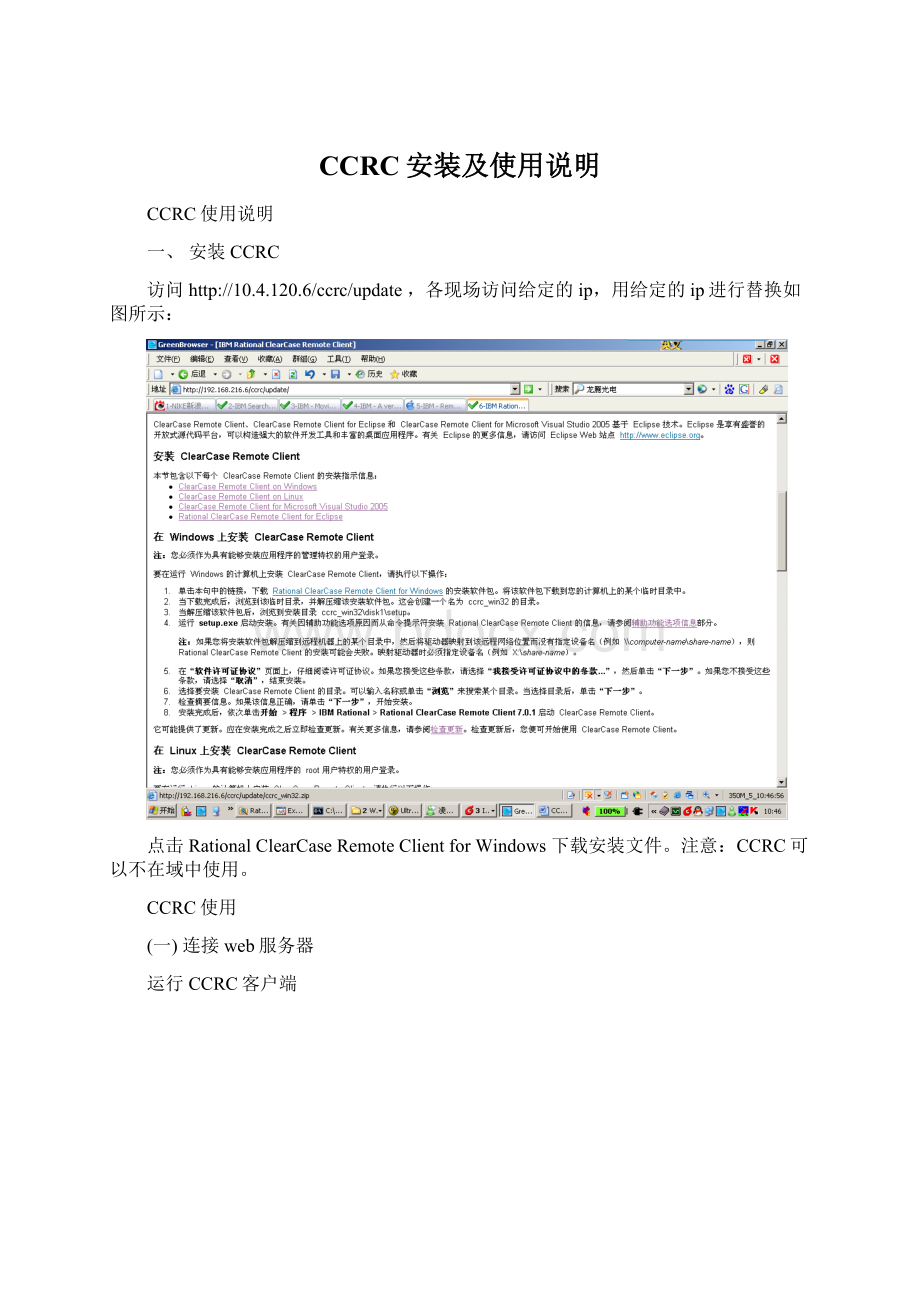
CCRC安装及使用说明
CCRC使用说明
一、安装CCRC
访问http:
//10.4.120.6/ccrc/update,各现场访问给定的ip,用给定的ip进行替换如图所示:
点击RationalClearCaseRemoteClientforWindows下载安装文件。
注意:
CCRC可以不在域中使用。
CCRC使用
(一)连接web服务器
运行CCRC客户端
点击环境,连接UCM项目
输入web服务器地址http:
//10.4.120.6/ccrc,个人的域账户和密码,如图
点击下一步,连接服务器成功。
(二)建立视图
如图选择项目所在的PVOB,选中要加入的项目,点击下一步。
选择复用流,在弹出的对话框中选择要加入的开发流,点击确定,如图
点击下一步,如图
选择代码存放路径,查看文本模式选择透明,点击下一步如图
如果需要建立集成视图,直接点完成,如果不需要建立集成视图,把创建clearcaseUCM集成视图的选项选掉,直接点完成。
如图
选掉clearcaseUCM集成视图的选项,点确定出现如下窗口
显示所有VOB,选中自己的项目的VOB进行下载,也可以选中VOB中的component,以及component下的某个目录进行下载,项目具体属于哪个VOB,以及开发的时候需要使用的component,请参见自己项目的配置管理计划。
如图所示
点击确定,开始建立视图。
(三)使用CCRCcheckout、checkin、addtosourcecontrol
选择已经建立的视图,进行checkout操作,如图所示
点击检出,如图所示
点击浏览,选择在cq中已经创建的activity,此处需要注意,不能点新建立activity,这个跟CC客户端的用法不通,只能点击浏览,在点击浏览之前,开发人员需要在CQweb中新建立activity,然后assign给自己,使activity的状态变成assigned状态,开发人员才能从浏览中选到。
在CQ建立activity的方法如下,
访问http:
//10.4.120.6/cqweb/login,如图:
http:
//218.24.170.156:
8182/cqweb/loginCQ地址
张皓巍/tdcc=10-10
点击新建defect
填写相关信息,主办人处填写自己的名字,然后点击保存。
点击查看
点击更改状态,选择assign
点击保存。
以上步骤是在cqweb中建立了activity,并且assign。
这时开发人员就可以从ccrc浏览处看到这个activity,可以使用该activity进行checkout、checkin和addtosourcecontrol操作了。
在CCRC中点击浏览窗口,如图
输入CQ的用户名密码,点击确定。
选择刚建立的activity,点击确定,checkout操作结束。
Checkin和addtosourcecontrol操作在选择activity的时候跟checkout类似。